この記事では、『Tomb Raider III』をプレイする前にすべきことを紹介する。
この記事では─
- オーバーホールModの導入
- 現代的な操作方法を適用する
という点について書いている。
プレイする前にすべきこと
準備編
| Tomb Raider Patches | ダウンロード |
| Tomb Raider 2-3-4 Widescreen Patch | ダウンロード |
- それぞれを適当な場所に解凍する
※”Tomb Raider Patches”の場合は(1 of 3)~(3 of 3)もまとめて解凍する
作業編(Tomb Raider Patches)
- “audio”フォルダ、”cuts”フォルダを↓にコピペする
場所(例):steamapps\common\TombRaider (III) - “With crystals”フォルダを開き、中身を↓にコピペする
場所(例):steamapps\common\TombRaider (III)\data
作業編(Tomb Raider 2-3-4 Widescreen Patch)
- “widescreen_tomb_raider_234.exe”をダブルクリックし、実行する
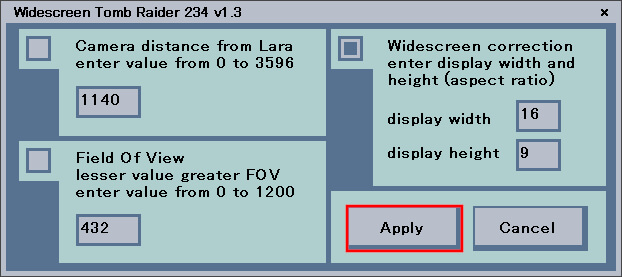
- 使用しているモニターのアスペクト比が16:9以外の場合は”display width/height”を書き換える
※16:9の場合はそのまま - “Camera distance”と”Field Of View”もクリックし、有効にする
- “Apply”をクリックする

『Tomb Raider III』の場合は”tomb3.exe”になっている
- ゲームのインストール先を開く
場所(例):steamapps\common\Tomb Raider (II) - tomb3.exeをダブルクリックする
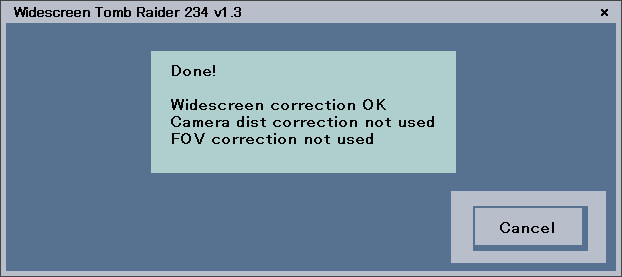
- “Done!”と表示されれば成功
- “Cancel”をクリックし、画面を閉じる
Xboxコントローラを使用する
※JoyToKeyやAntiMicroなどのフリーソフトを使用する
まずは元々のキー設定を確認する。
| Default Keys | 操作 |
| UP | 前に進む |
| DOWN | 後ろに下がる |
| LEFT | 左に移動する |
| RIGHT | 右に移動する |
| . | しゃがむ |
| / | ダッシュ |
| SHIFT | 歩く |
| ALT | 跳ぶ |
| CTRL | アクション(or 決定) ※縁を掴んだり、ボタン入力したり、銃を撃ったりなど |
| SPACE | 銃を抜く/戻す |
| , | フレア |
| PAD0 | 視点操作 |
| END(or UP+DOWN) | ローリング ※重要 |
| ESC | インベントリ(メニュー)を開く |
↓のように設定すると今風のアクションゲームっぽく遊べる。
| Default Keys | Xboxコントローラ |
| UP | 左スティック上 |
| DOWN | 左スティック下 |
| LEFT | 左スティック左 |
| RIGHT | 左スティック右 |
| . | Bボタン |
| / | 右スティック上 |
| SHIFT | RT |
| ALT | Aボタン |
| CTRL | Xボタン |
| SPACE | Yボタン |
| , | 十字キーの上 |
| PAD0 | LT |
| UP+DOWN | 左スティックの押し込み |
| ESC | メニューボタン |
まとめ
以上、”【PC】『Tomb Raider 3』をプレイする前にすべきこと”でした。



